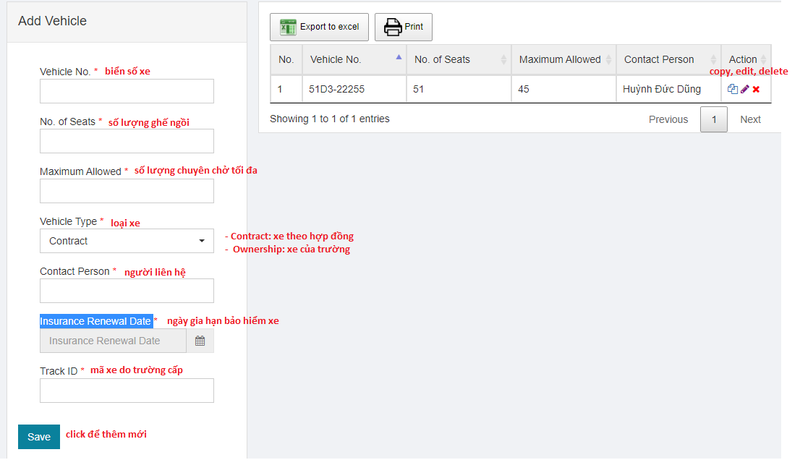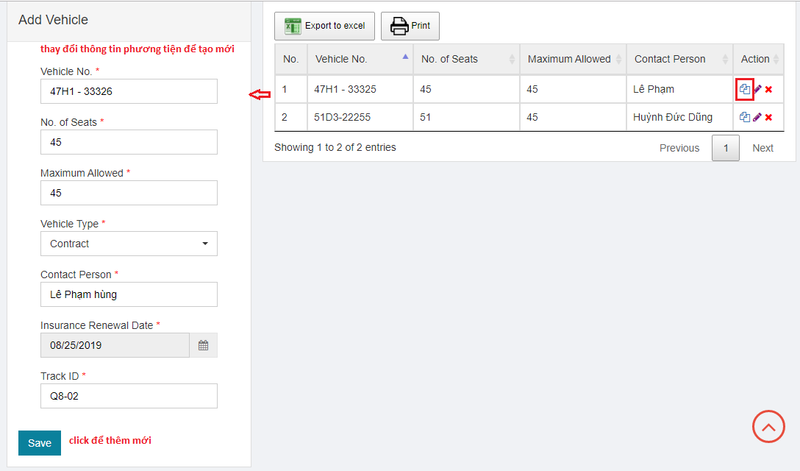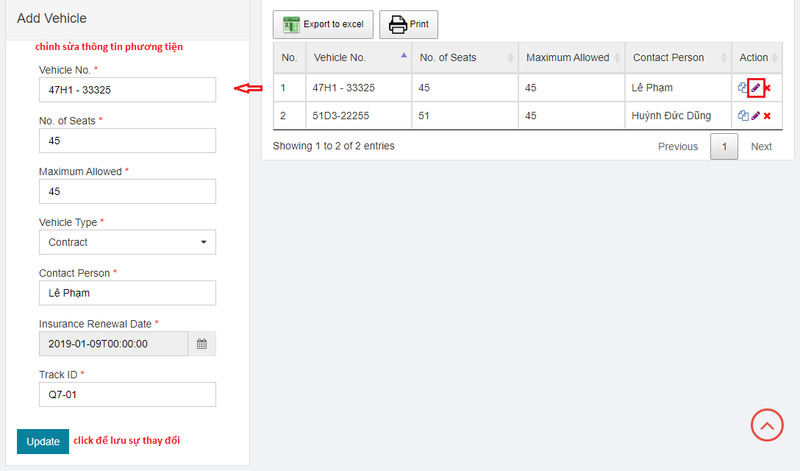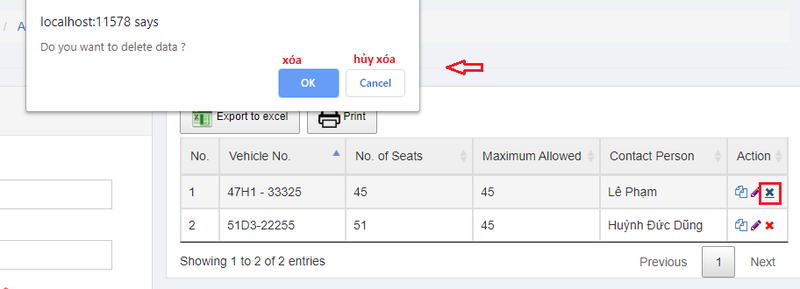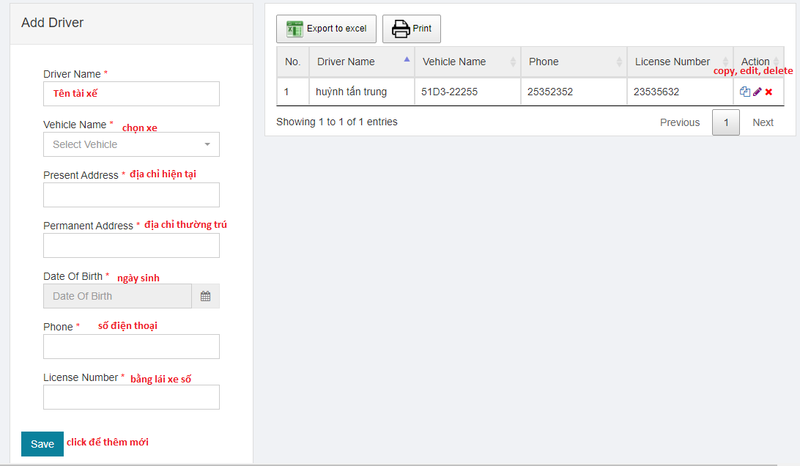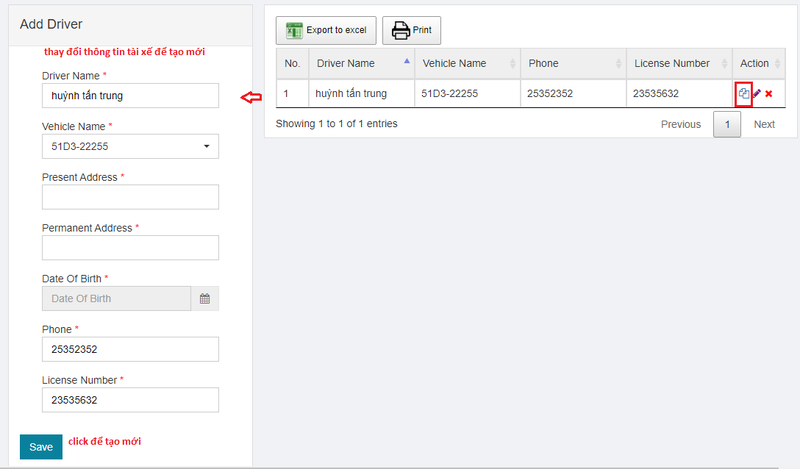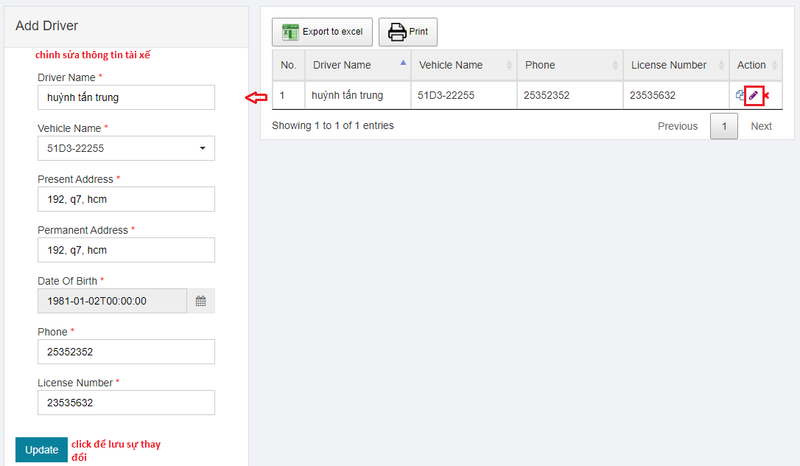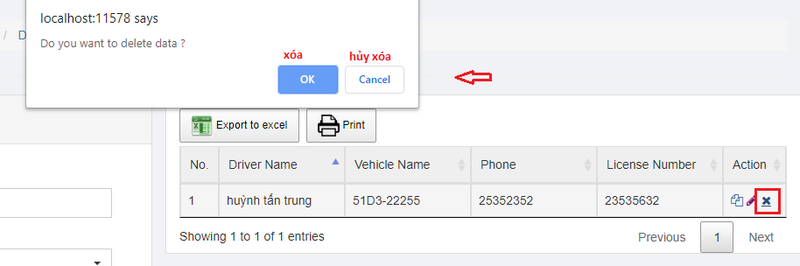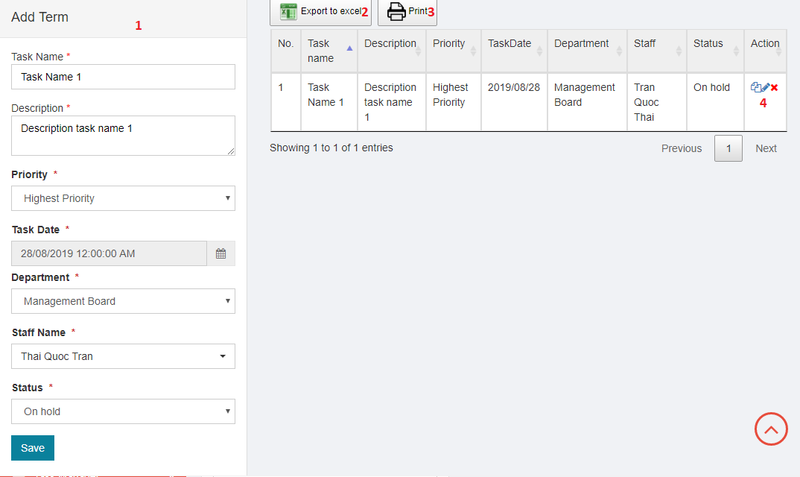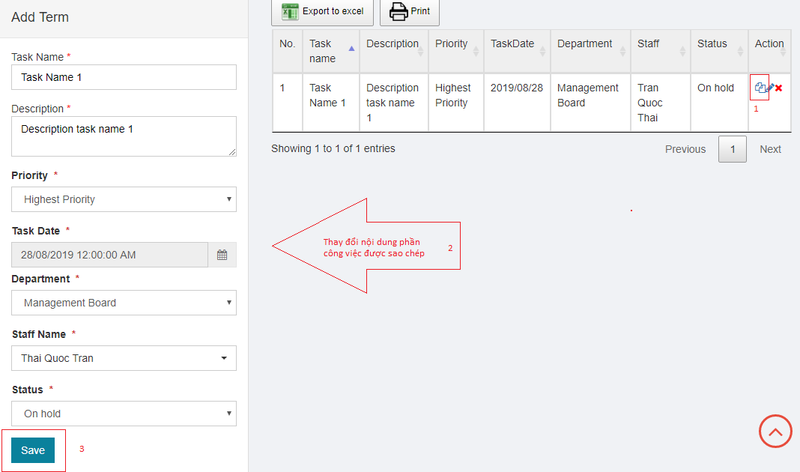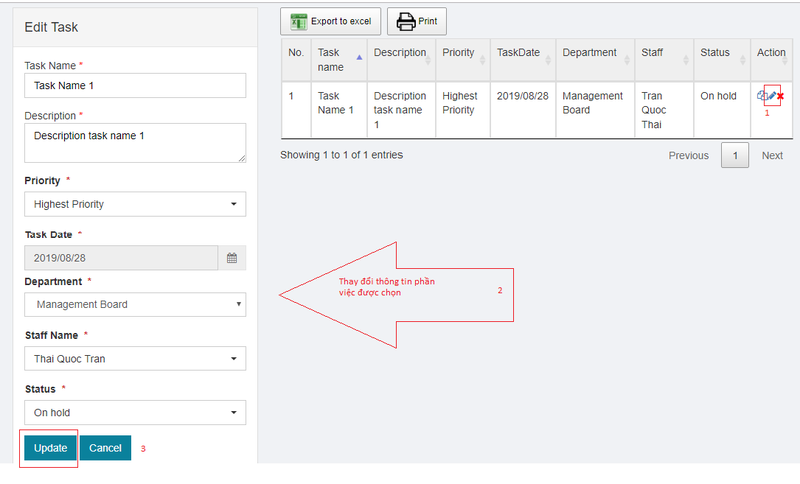Hướng dẫn sử dụng VFIS
Phiên bản vào lúc 17:23, ngày 25 tháng 5 năm 2020 của Vuongminhphuc (Thảo luận | đóng góp)
1. Xem HDSD chức năng Trang Chủ.
2. Xem HDSD chức năng Setting.
3. Xem HDSD chức năng Enrollment.
4. Xem HDSD chức năng Academic .
5. Xem HDSD chức năng Student.
6. Xem HDSD chức năng HR.
7. Xem HDSD chức năng Messages/SMS.
8. Xem HDSD chức năng Hand Book.
9. Xem HDSD chức năng Announcements.
10. Xem HDSD chức năng Facility.
11. Xem HDSD chức năng Events.
12. Xem HDSD chức năng Curriculum infomation.
13. Xem HDSD chức năng Finance.
14. Xem HDSD chức năng Transport .
Mục lục
Transport (Di chuyển)
Vehicle (Phương tiện)
Màn hình chính
- Copy:
- Edit:
- Delete:
Driver (Tài xế)
Màn hình chính
- Copy
- Edit
- Delete
Task Manager (Quản lý công việc)
Assign Task (Phân công công việc)
Giao diện khi vào mục Task Management
Ghi chú:
1. Form tạo mới một phần việc. 2. Xuất file excel danh sách công việc 3. Mở trang in 4. Các chức năng tiện ích: Copy, Edit, Delete
- Copy: khi cần tạo mới phần việc có nội dung tương tự với một phần việc trong danh sách. Người dùng click vào nút Copy để lấy thông tin phần việc tương tự đó. Sau khi thay đổi thông tin, người dùng click nút Save để lưu thông tạo mới.
- Edit: khi cần thay đổi thông tin phần việc trong danh sách. Người dùng click vào nút Edit để lấy thông tin phần việc cần thay đổi. Sau khi thay đổi thông tin, người dùng click nút Update để lưu thông tin thay đổi. Click Cancel nếu trở về form tạo mới.
- Delete: xóa phần việc có trong danh sách. Người dùng click vào nút Delete để xóa phần việc trong danh sách. Chọn "Ok" nếu đồng ý xóa phần việc đó, "Cancel" để hủy lệnh xóa.